Google Cloud SQL と Power BI を使用したマルチクラウドでのレポート作成とアナリティクス
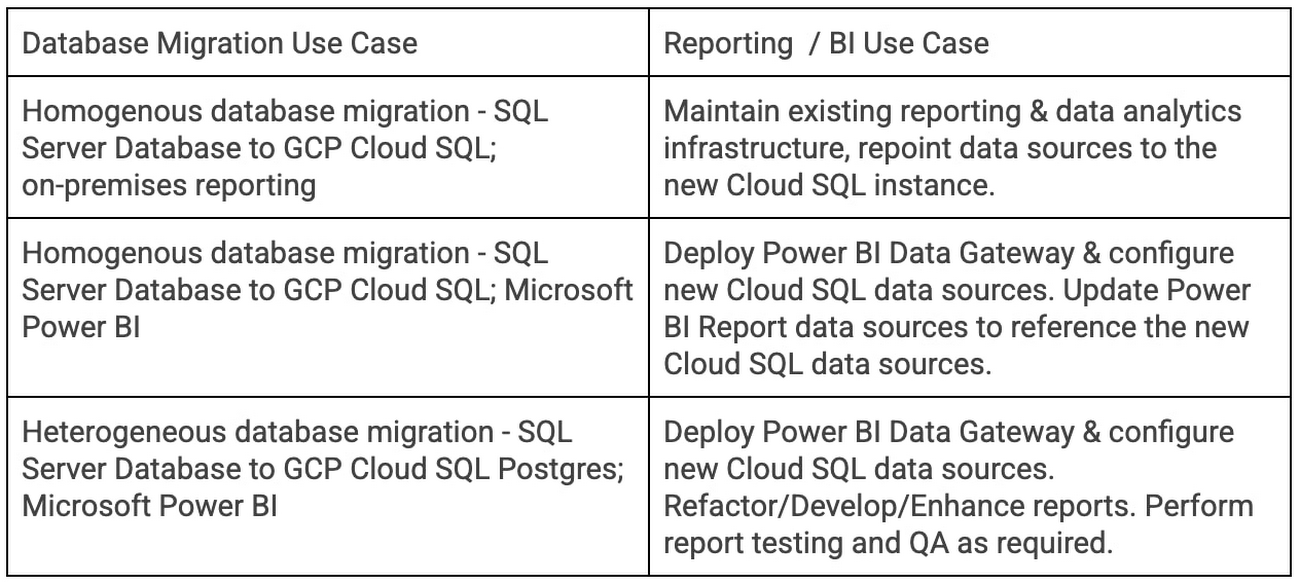
Google Cloud Japan Team
※この投稿は米国時間 2022 年 7 月 13 日に、Google Cloud blog に投稿されたものの抄訳です。
Cloud SQL のデベロッパーやビジネス ユーザーは、Google Cloud にデータベースを移行した後も、Microsoft Power BI などの使い慣れたビジネス インテリジェンス ツールを使用して Cloud SQL から MySQL、PostgreSQL、SQL Server といった各データベースに接続し、レポートを作成できます。
データベースを迅速に GCP に移行できて、しかもリファクタリングの手間や、レポートと BI ツールを新たに開発する必要がない、これは企業が Cloud SQL へ移行するうえで重要なポイントです。組織は今日にでも移行を実施できますし、引き続くプロジェクト フェーズでデータベースのプラットフォームの再構築やレポート作成のリファクタリングを行うことができます。
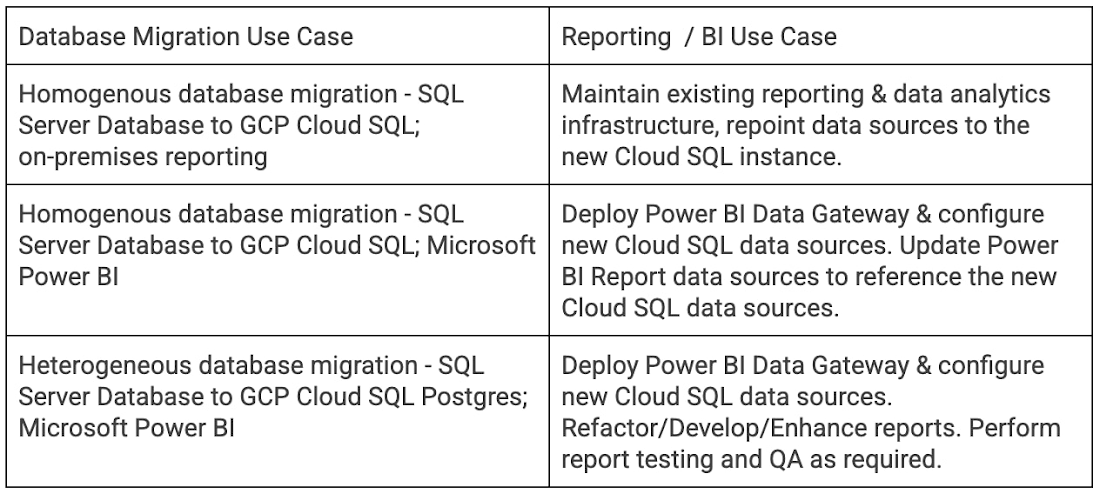
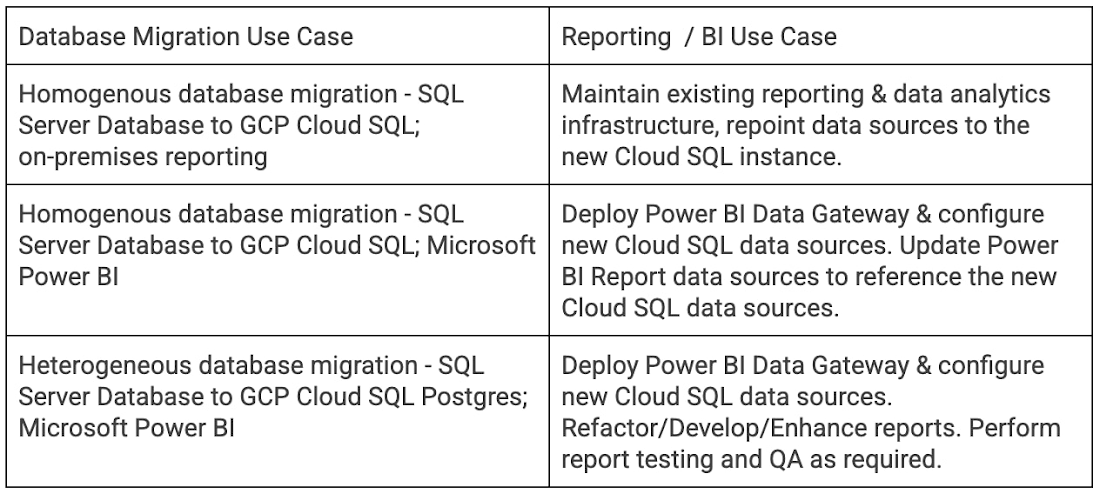
以下のガイドでは、Cloud SQL から Power BI レポートを構成する際の主要な手順を説明していきます。環境や要件は異なる場合もありますが、設計は共通しています。
まず始めに、プライベート IP アドレスを有する Cloud SQL インスタンスを 3 つ作成します。
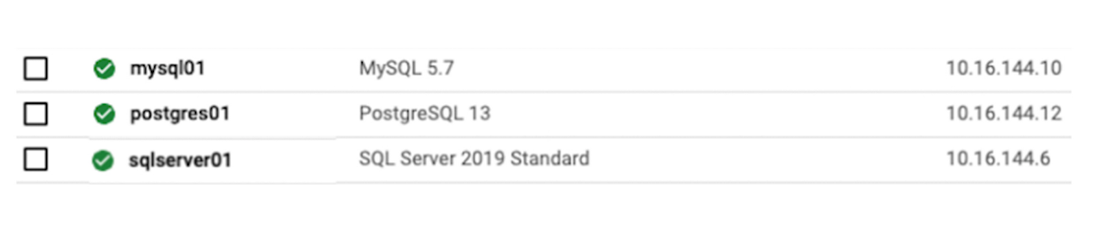
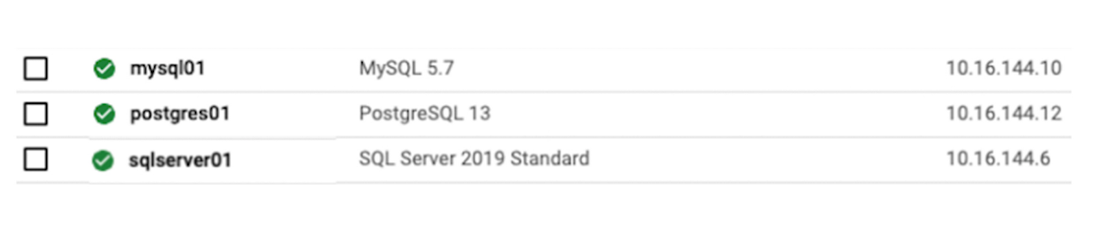
データベース インスタンスを作成したら、その Cloud SQL インスタンスと同じ VPC の Windows VM を作成します。この VM に、Power BI ゲートウェイと必須の ODBC コネクタをインストールして構成します。
PostgreSQL と MySQL 用の ODBC コネクタをダウンロードしてインストールします。
各データベース接続のためのシステム DSN を構成します。以下に例を示します。
SQL Server
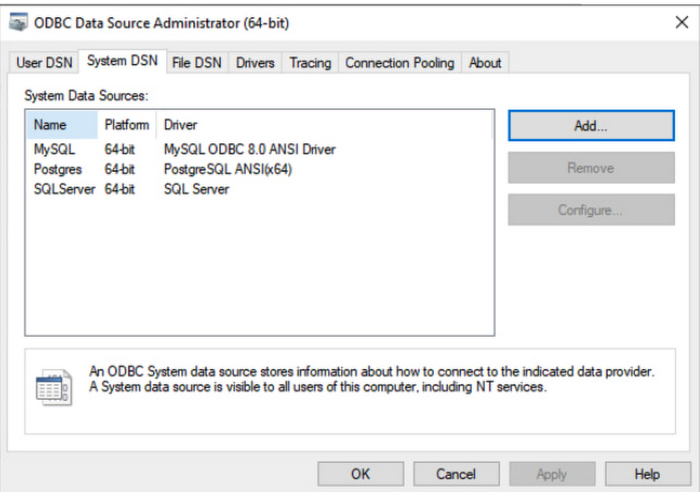
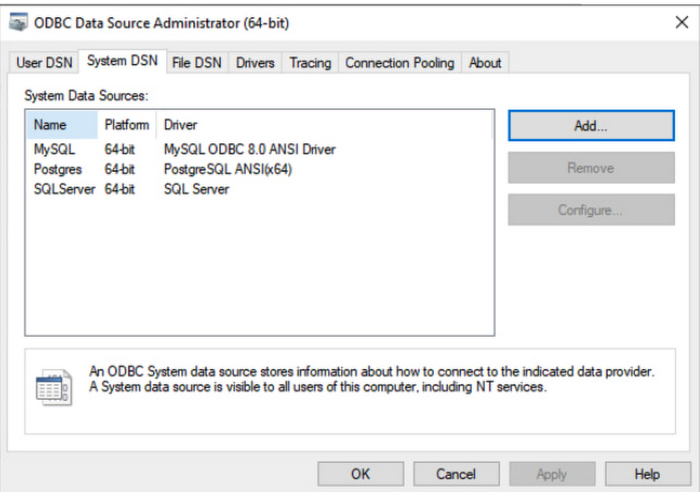
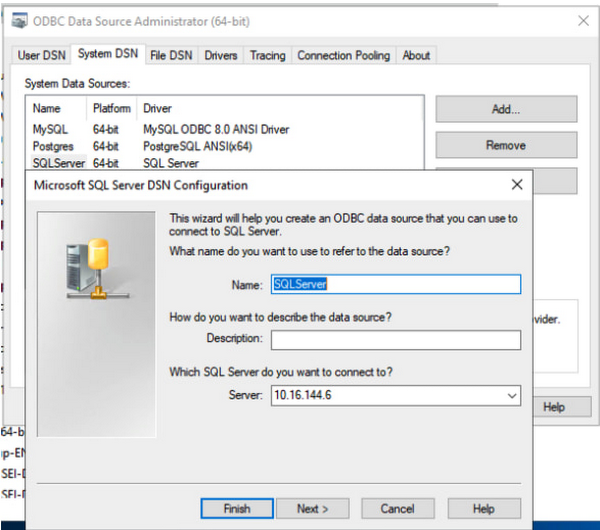
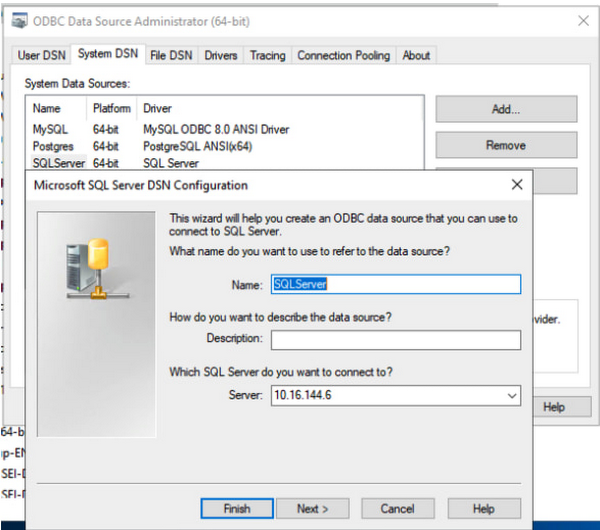
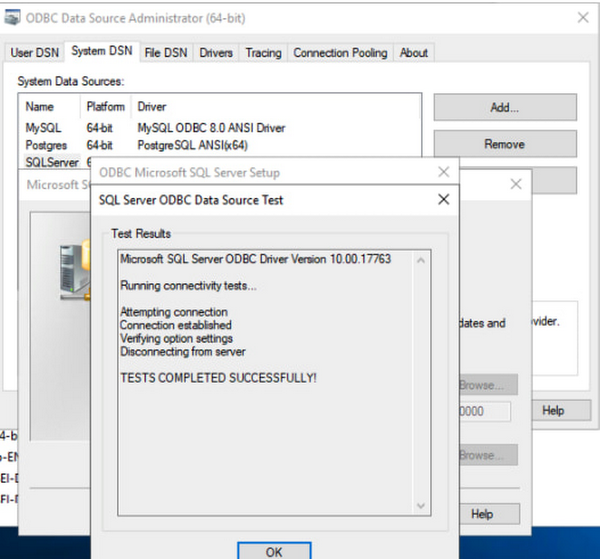
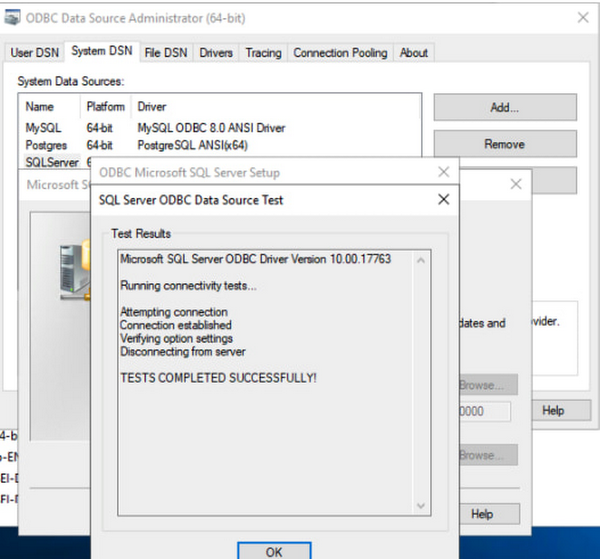
PostgreSQL
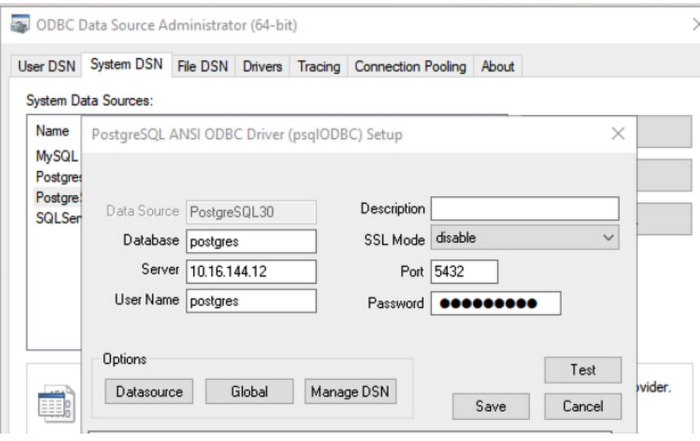
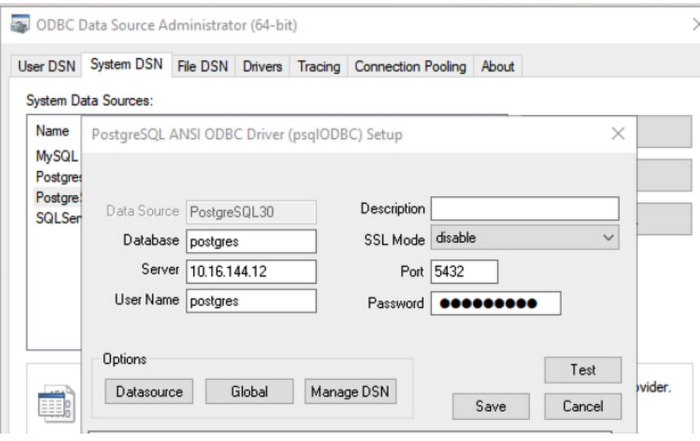
MySQL
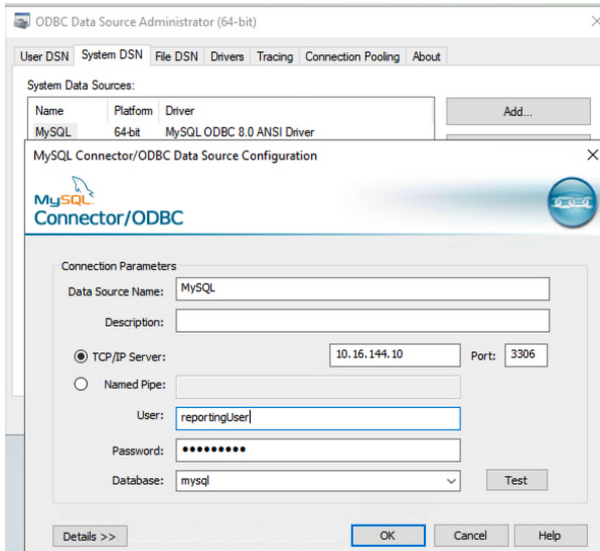
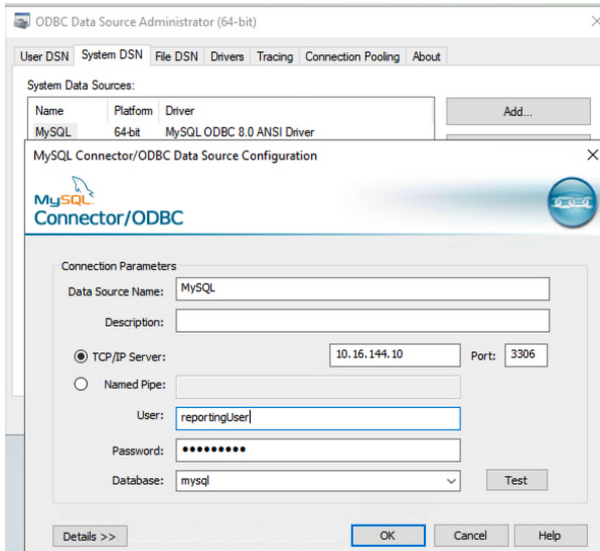
Cloud SQL インスタンスとデータ ゲートウェイをホストする VM 間のトラフィックは、Google VPC 内に留まり、Google Cloud での転送データの暗号化によって暗号化されます。Google VPC 内のデータに追加で SSL 暗号化を適用するために、各システム DSN を Cloud SQL の SSL / TLS 証明書を使用するように構成します。
次に、Power BI ゲートウェイをダウンロードおよびインストールし、構成します。なお、ゲートウェイは HA 構成でインストールされる場合があります。以下のスクリーンショットは単一のスタンドアロン ゲートウェイを表しています。
オンプレミス データ ゲートウェイ構成: 新しいオンプレミス データ ゲートウェイを作成
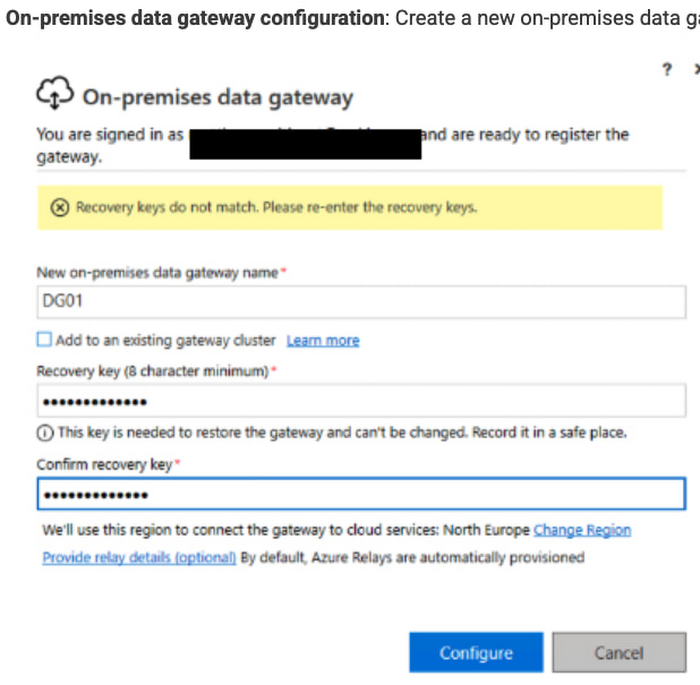
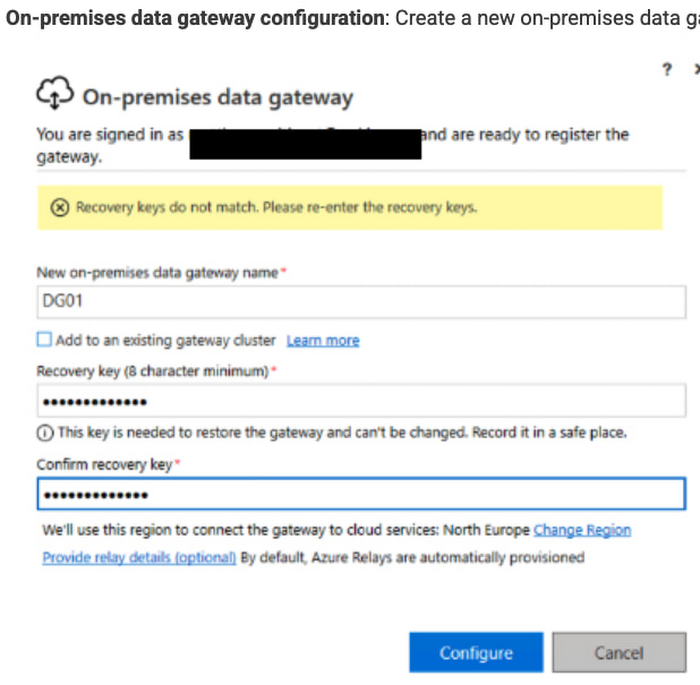
オンプレミス データ ゲートウェイ構成: ゲートウェイ構成を検証
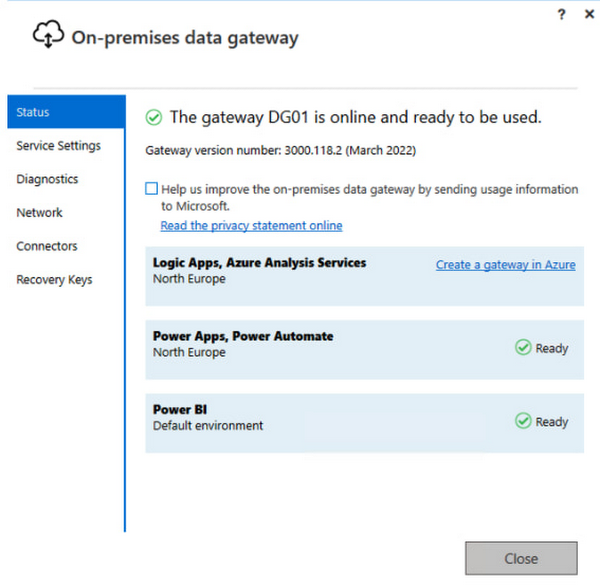
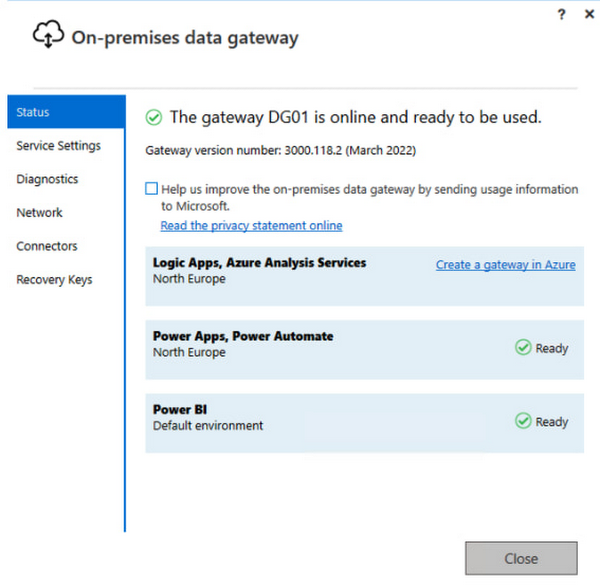
オンプレミス データ ゲートウェイ構成: ロギングの設定を確認
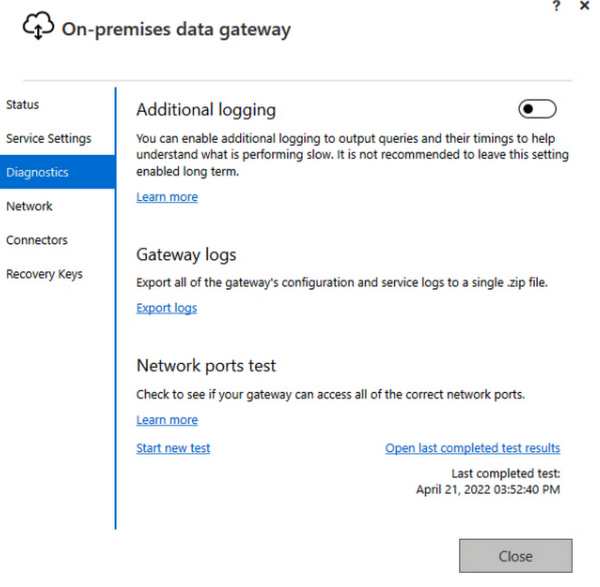
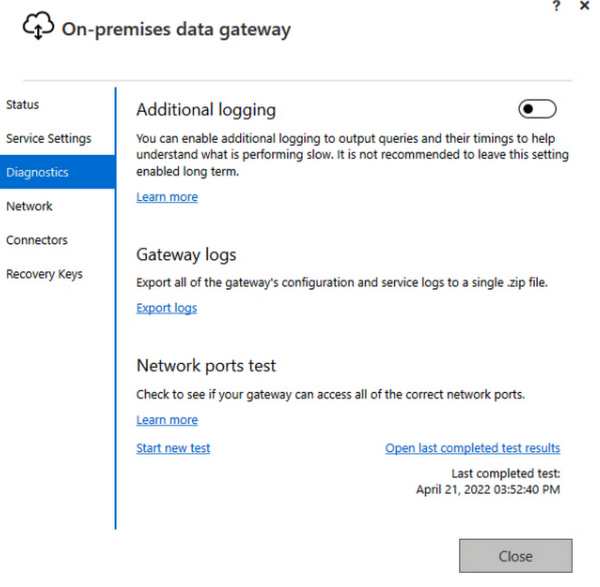
オンプレミス データ ゲートウェイ構成: HTTPS モードを確認
発信 HTTPS トラフィックが VPC 外に出られることを確認します。
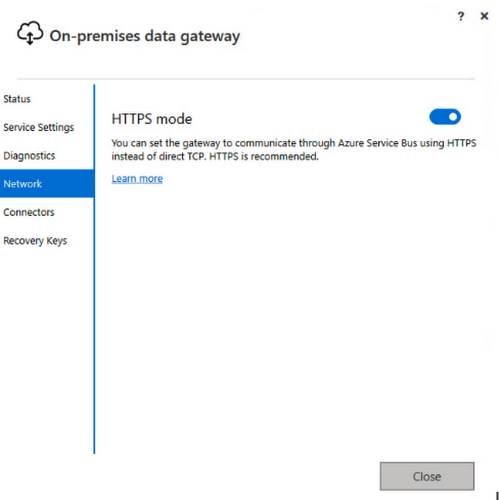
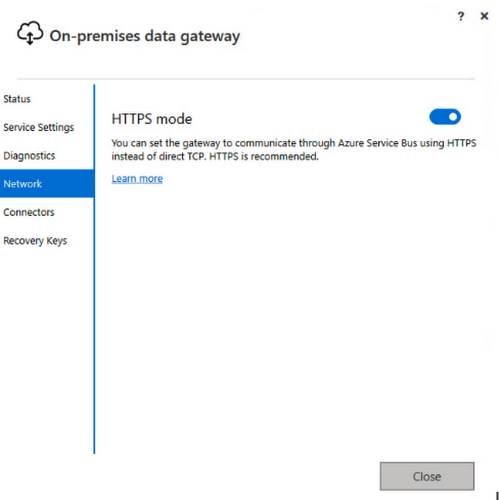
次に、Power BI デスクトップをダウンロードして開きます。Power BI にログインし、[ゲートウェイの管理] を選択してデータソースを構成します。
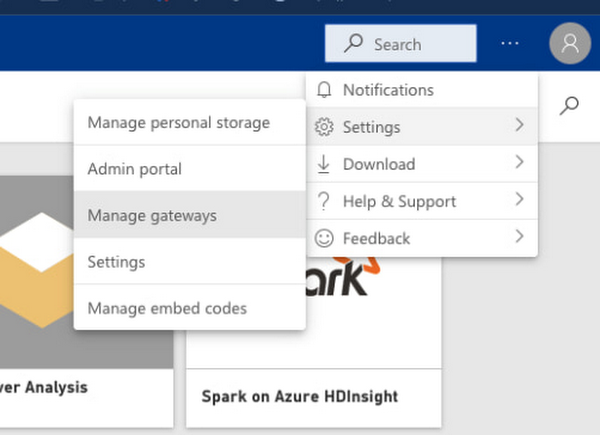
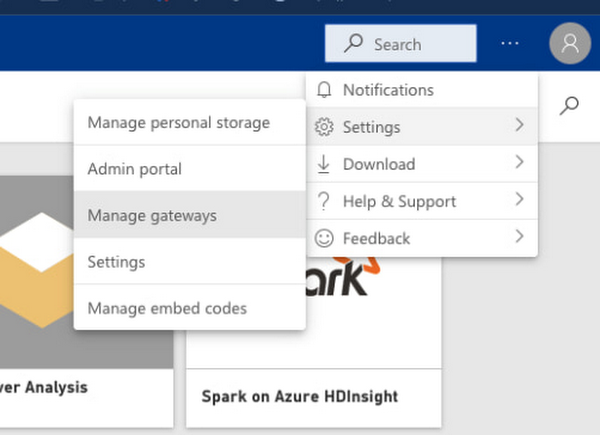
各インスタンスに対するデータソースを追加して、データソースとの接続をテストします。以下の例では、各 Cloud SQL インスタンスに対してデータソースを追加しています。
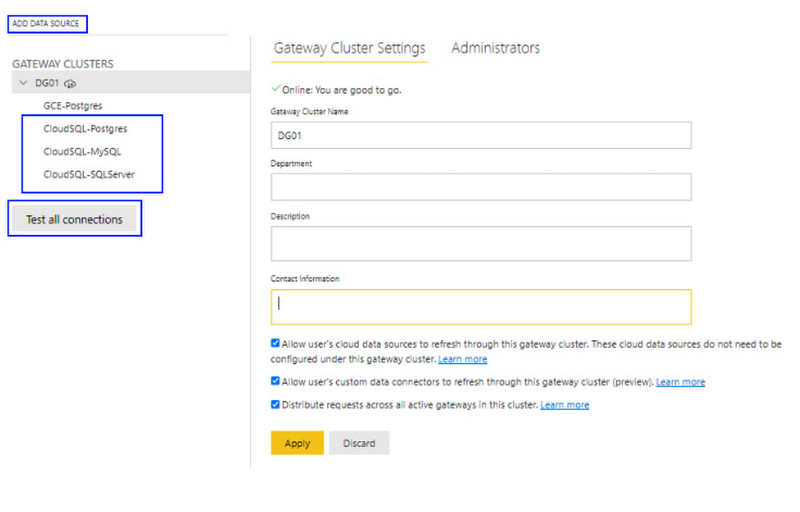
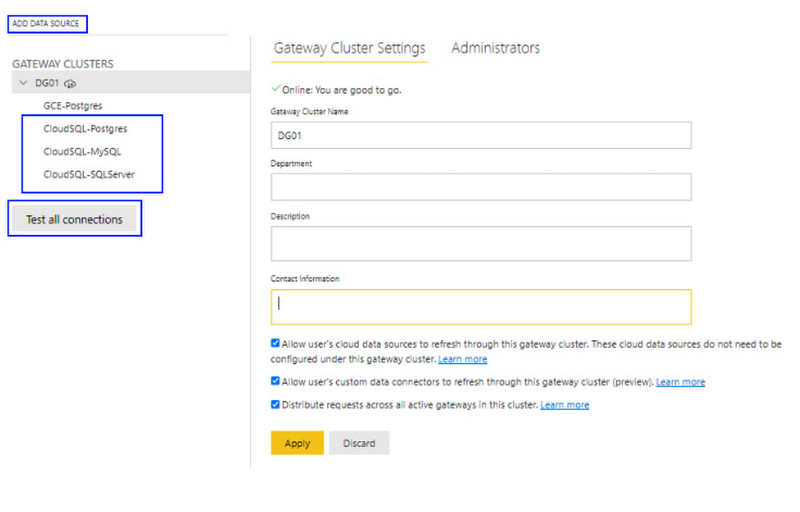
各データベース インスタンスにテストデータを読み込みます(省略可)。以下の例では、デモデータを含む単純なテーブルが各ソース データベースに作成されています。
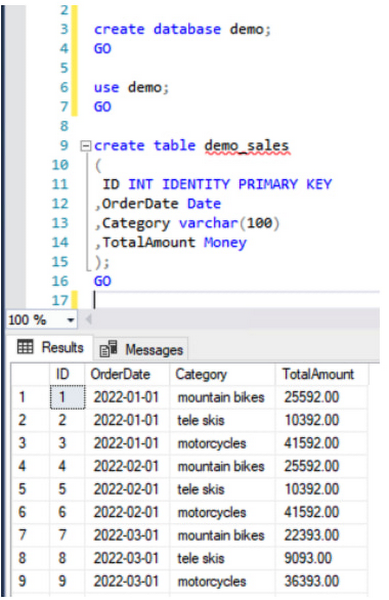
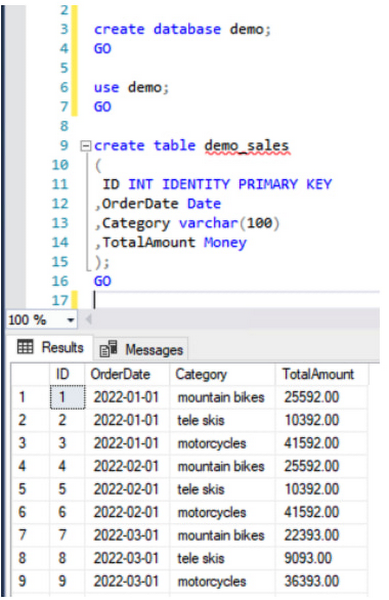
Power BI デスクトップを起動してログインします。次に、データソースを追加してレポートを作成します。[データの取得] を選択して、SQL Server、PostgreSQL、MySQL 用の各 Cloud SQL に ODBC 接続を追加します。その後、各インスタンスからのデータを使用してサンプル レポートを作成します。
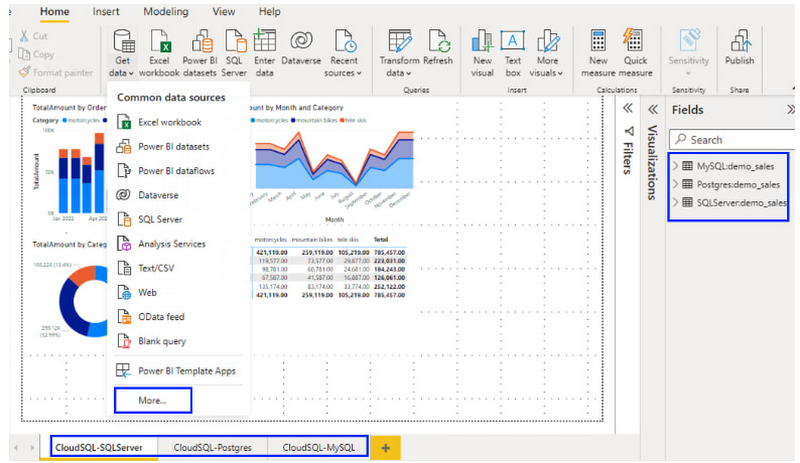
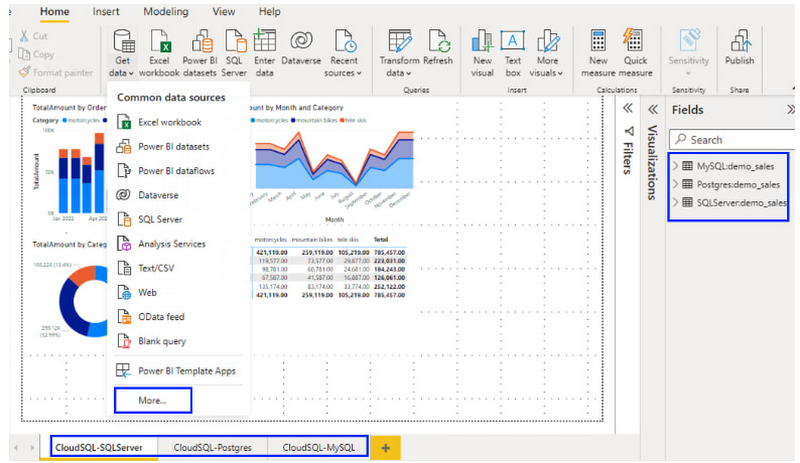
Power BI の公開機能を使用して、レポートを Power BI サービスに公開します。レポートとデータソースを公開したら、Power BI ワークスペースでそのデータソースをデータ ゲートウェイのデータソースを参照するように更新します。
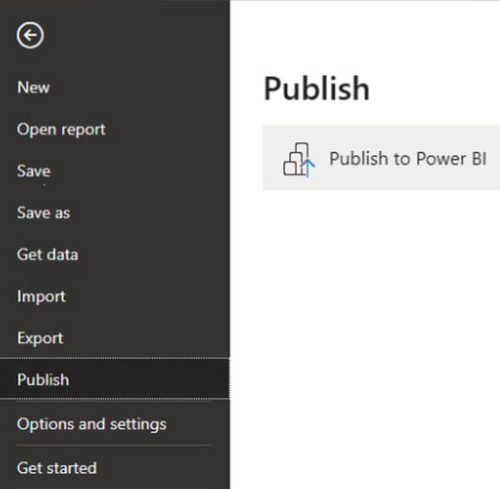
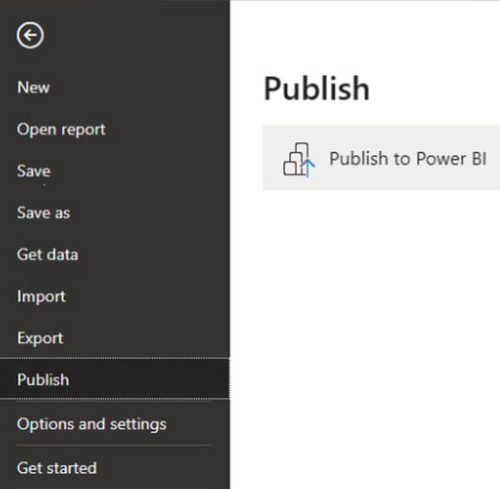
データセットを Cloud SQL のデータベース ゲートウェイ接続に割り当てます。
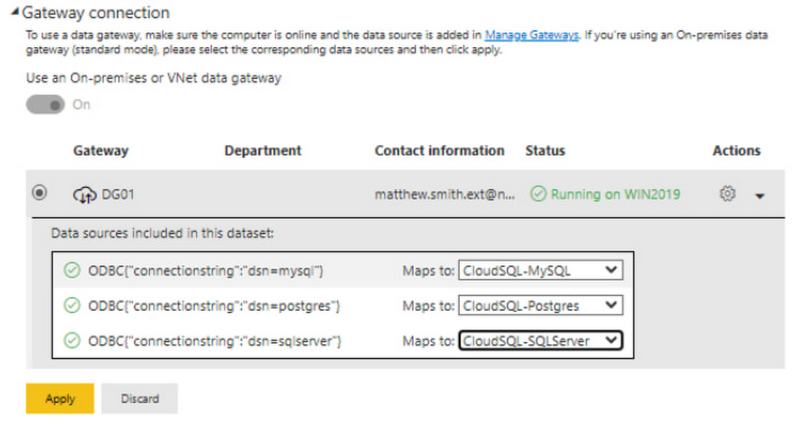
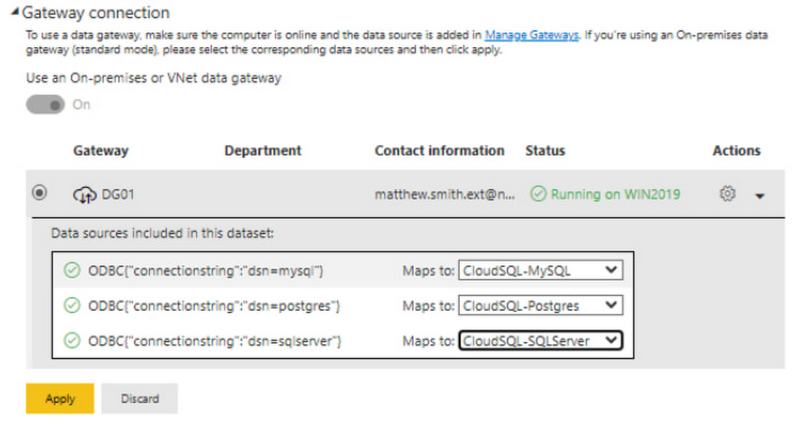
省略可: 更新時間のスケジュールを設定します。
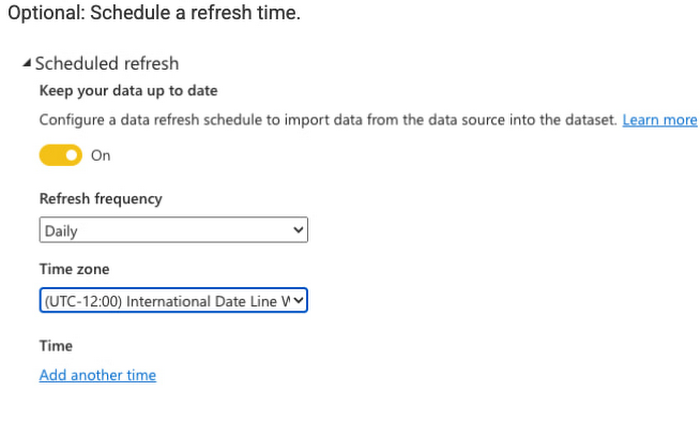
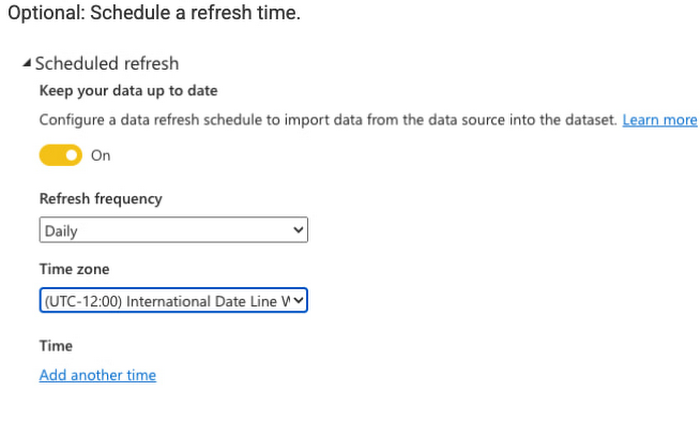
エンドツーエンドでテストを実行するために、テストデータをアップデートしてレポートを更新し、変更内容を確認します。
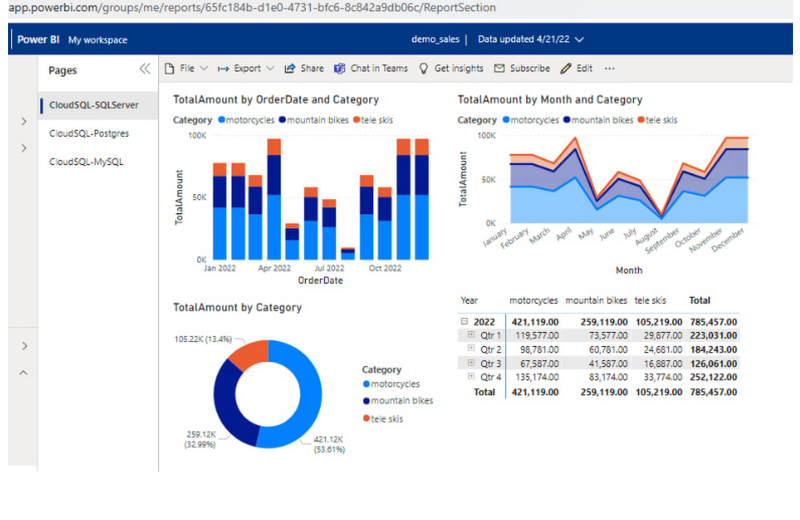
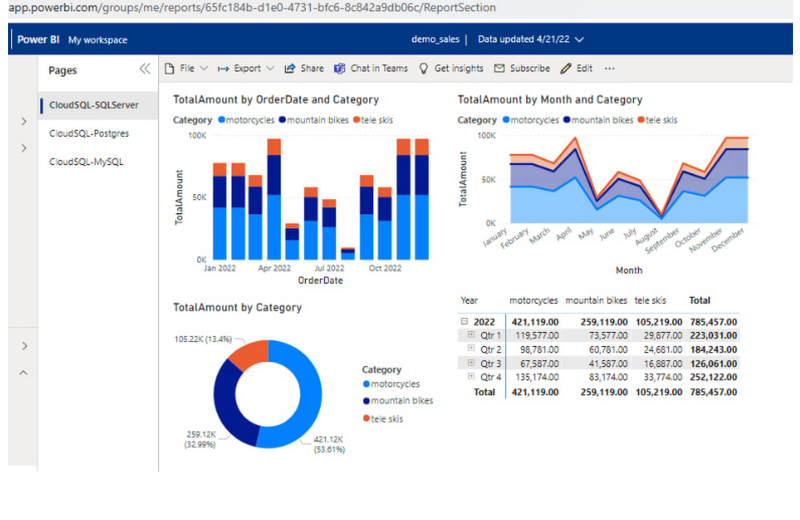
[発行] > [Power BI へ発行] を使用して、Power BI レポート ビルダーで構築された Power BI レポートをワークスペースに発行します(Power BI Premium 機能が必要になります)。
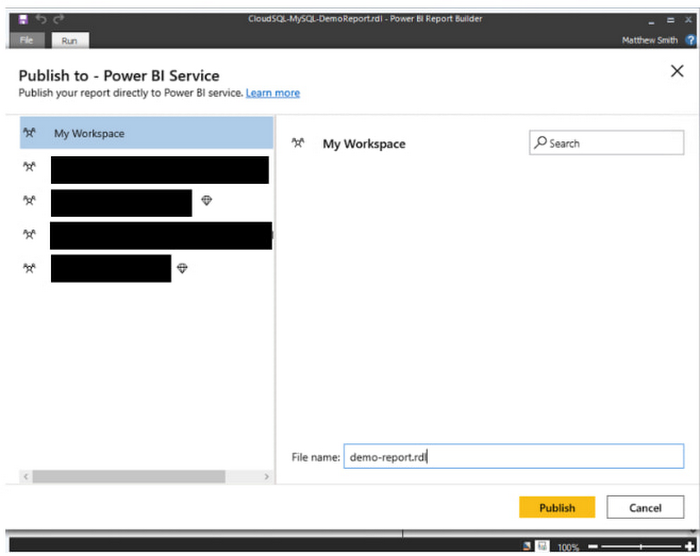
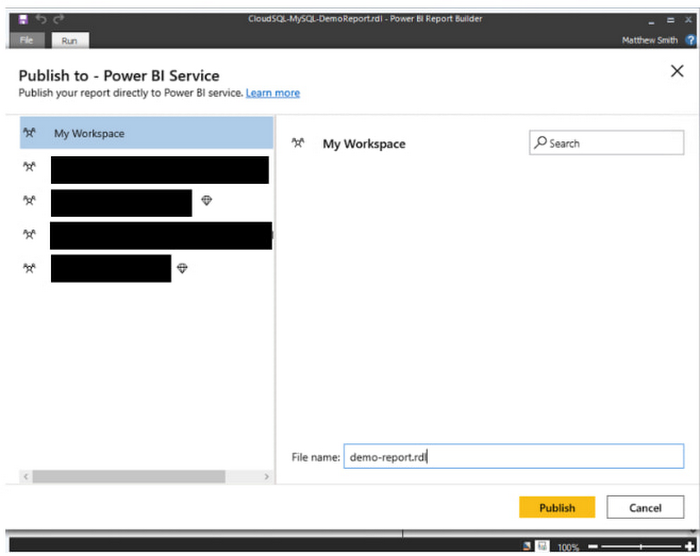
まとめ
Power BI レポートとダッシュボードが Power BI ゲートウェイを通じて Google Cloud SQL のデータベースにどのように接続されるかを理解するうえで、このブログがお役に立てば幸いです。Power BI ゲートウェイは、Big Query データセットへの接続と、GCE VM で実行されるデータベースへの接続にも使用できます。Cloud SQL の詳細については、Google Cloud Platform Cloud SQL をご覧ください。
- 戦略クラウド エンジニア Matthew Smith



